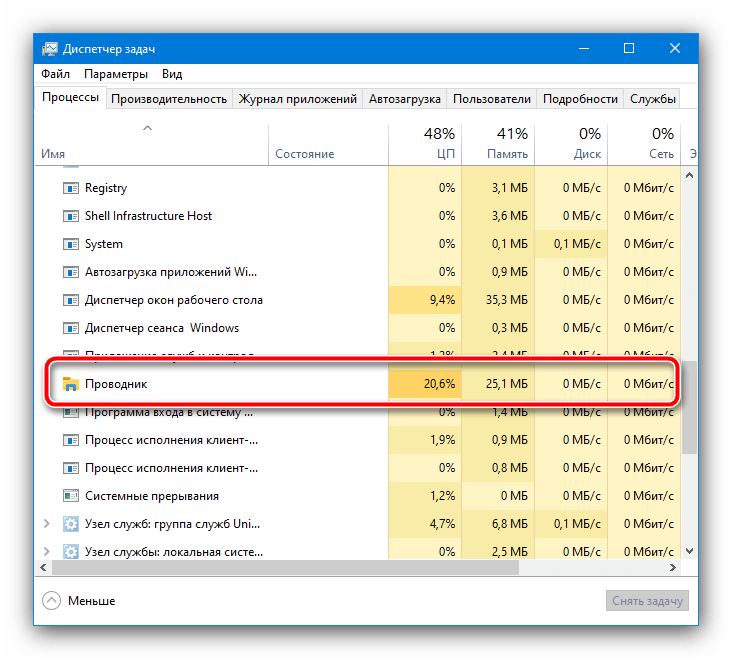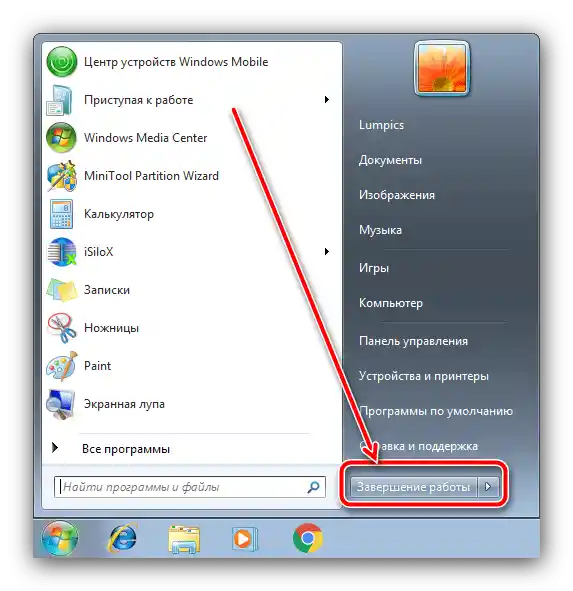Vsebina:
Način 1: Prehod v celozaslonski način
Mnoge sodobne igre podpirajo tri različne načine prikaza – v oknu, v oknu brez okvirja in v celozaslonskem načinu. Pri prvih dveh bo opravilna vrstica vedno prikazana, medtem ko v tretjem ne. Odprite nastavitve igre, pojdite v razdelek grafika ali video in poiščite možnosti z imeni "Način prikaza", "Screen Mode", "Monitor" in druge podobne – tam bi moral biti element "Celozaslonski način" ("Fullscreen"), ki ga je treba aktivirati. Včasih je zahtevan parameter predstavljen kot ločena možnost.
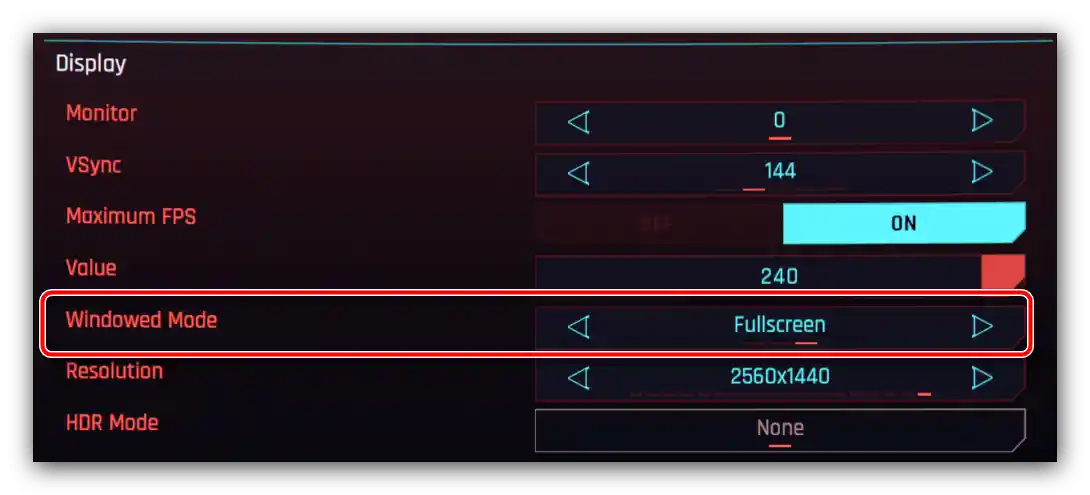
Včasih se lahko nastavitve igre določijo nepravilno in poskusi preklopa v celozaslonski način ne prinesejo sprememb. V takšni situaciji je treba preklopiti prisilno, s kombinacijo tipk Alt+Enter (včasih Ctrl+Enter).
Način 2: Nastavitev skritja opravilne vrstice
V operacijskih sistemih družine Windows je mogoče obravnavani element vmesnika nastaviti tako, da je v običajnih pogojih skrit in se prikaže le ob premiku kazalca.Za vključitev te nastavitve preprosto kliknite z desno miškino tipko na opravilno vrstico in izberite možnost "Nastavitve opravilne vrstice" (v Windows 7 – "Lastnosti").
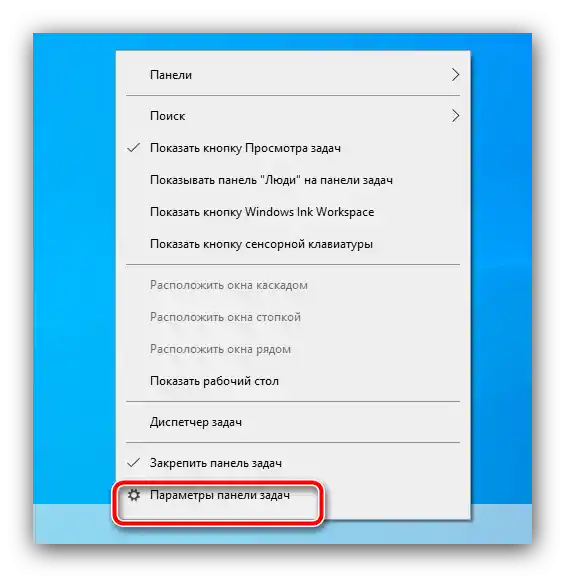
Po zagonu omogočite možnost "Samodejno skrij opravilno vrstico v namiznem načinu". V Windows 7 se ta parameter imenuje preprosto "Samodejno skrij opravilno vrstico".
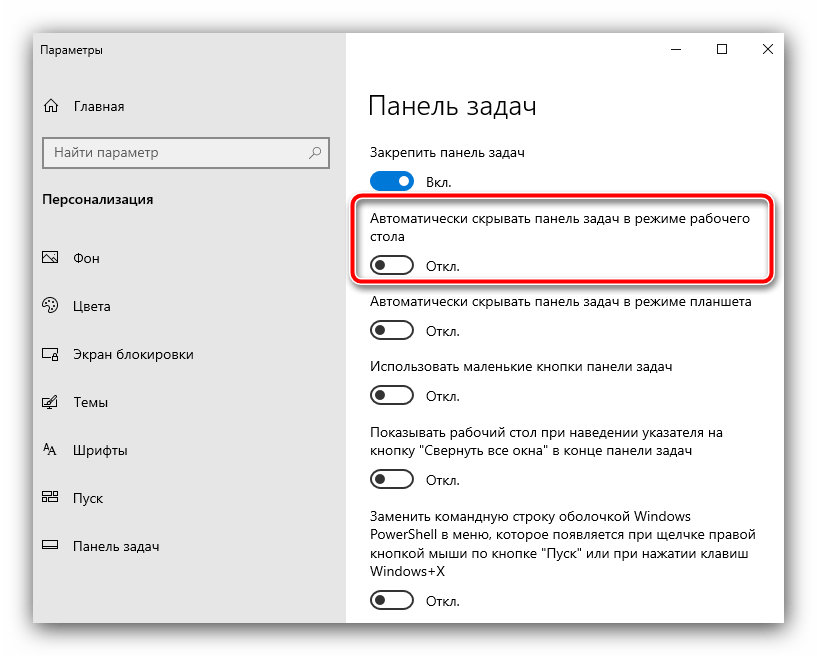
Vendar pa je treba upoštevati, da ta funkcija ne odpravi vedno težave učinkovito, in ko premaknete kurzor na spodnji del okna igre, se lahko opravilna vrstica še vedno prikaže.
Način 3: Ponovni zagon "Raziskovalca"
Najbolj radikalen način reševanja težave je ponovni zagon procesa sistemskega vmesnika. Stvar je v tem, da stalna prisotnost opravilne vrstice lahko pomeni, da je nek element "Raziskovalca" zamrznjen, kar se odpravi s ponovnim zagonom.
Windows 10
- Pokličite "Upravitelj opravil" – na primer, premaknite kazalec na opravilno vrstico, kliknite ZMT in izberite ustrezno možnost kontekstnega menija.
Preberite tudi: Metode za zagon "Upravitelja opravil" v Windows 7 in Windows 10
- Odprite zavihek "Procesi" in preglejte seznam, da najdete "Raziskovalec" (ali "Explorer" v angleški različici).
![Najti postopek za skritje opravilne vrstice v igrah v Windows 10]()
Ko najdete element, nanj kliknite ZMT in izberite "Ponovno zaženi".
- Počakajte nekaj časa (približno minuto, odvisno od zmogljivosti računalnika), po čemer bi se moral sistemski vmesnik ponovno naložiti.Poskusite zagnati problematično igro in preverite, ali se bo pojavila plošča.
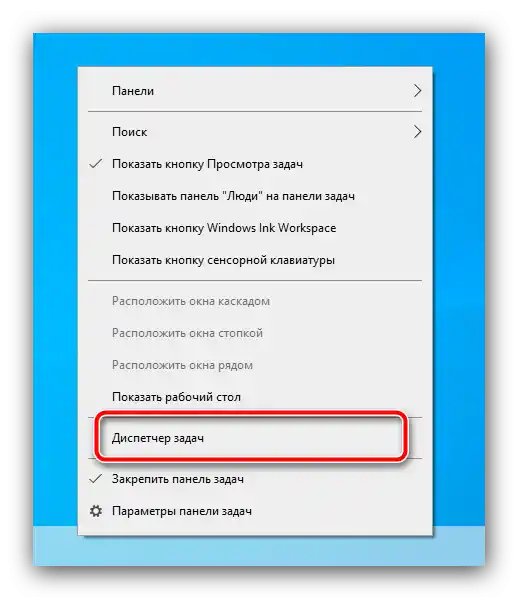
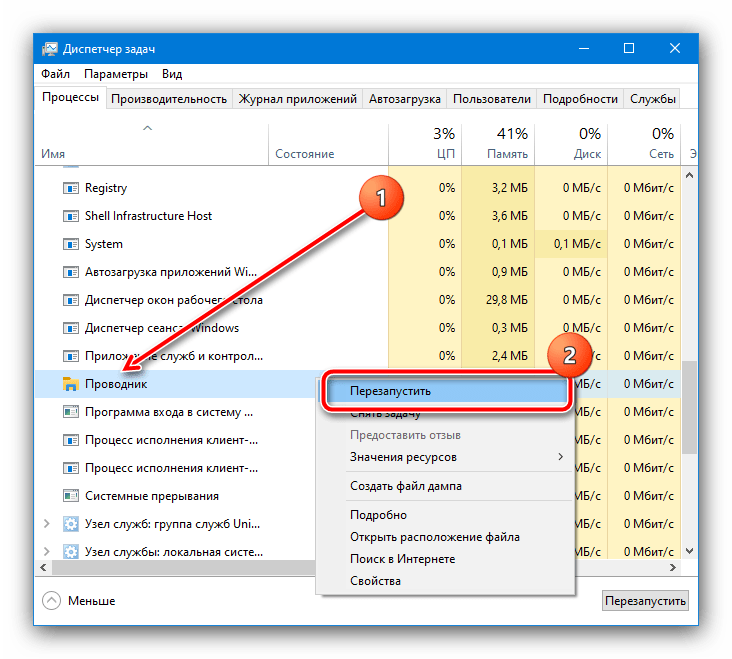
Windows 7
V "sedmici" je postopek nekoliko drugačen – algoritem je naslednji:
- Odprite "Start", pritisnite in držite Ctrl+Shift, nato premaknite kazalec na gumb "Izklop" in kliknite desni gumb miške.
![Odpri Start v Windows 7 za skrivanje opravilne vrstice med igrami]()
Pojavilo se bo kontekstno meni, v katerem morate izbrati točko "Izhod iz Raziskovalca".
- Vmesnik bo zaprt. Za ponovno zagon pritisnite kombinacijo Ctrl+Shift+Esc. Pojavil se bo "Upravitelj opravil", uporabite točke "Datoteka" – "Nova naloga".
- V oknu novih nalog vnesite
explorerin pritisnite "V redu", nato počakajte, da se vmesnik vrne v normalo.
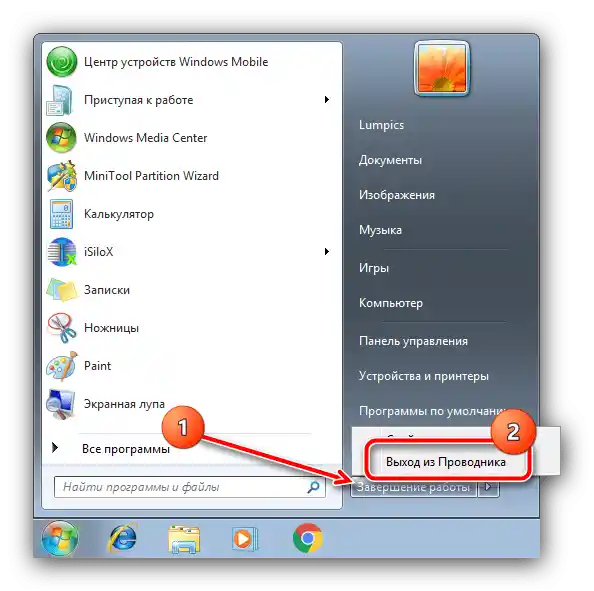
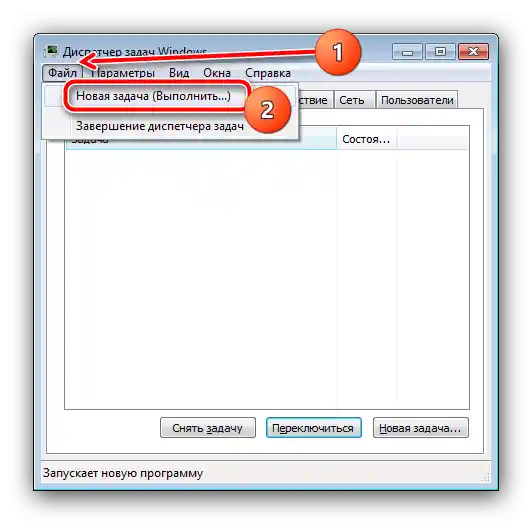
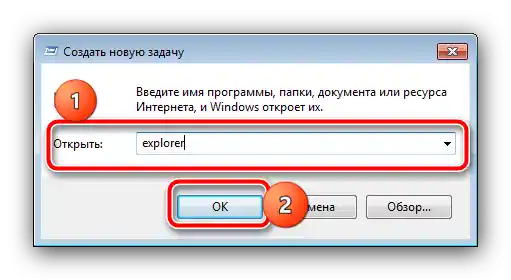
Kot kaže izkušnja, ponovni zagon "Raziskovalca" omogoča odstranitev nezaželene opravilne vrstice ne le v igrah, temveč tudi, na primer, pri gledanju videoposnetkov na YouTubu.